

By Nathan E. Malpass, Dernière mise à jour: November 27, 2017
"Aidez-moi! Je viens de perdre tous mes fichiers sur mon iPhone. Des gens me disent d’utiliser un logiciel de récupération de données iPhone, mais je suis assez sceptique. La récupération de données iPhone fonctionne-t-elle? Et quel est le meilleur logiciel de récupération de données iPhone? "
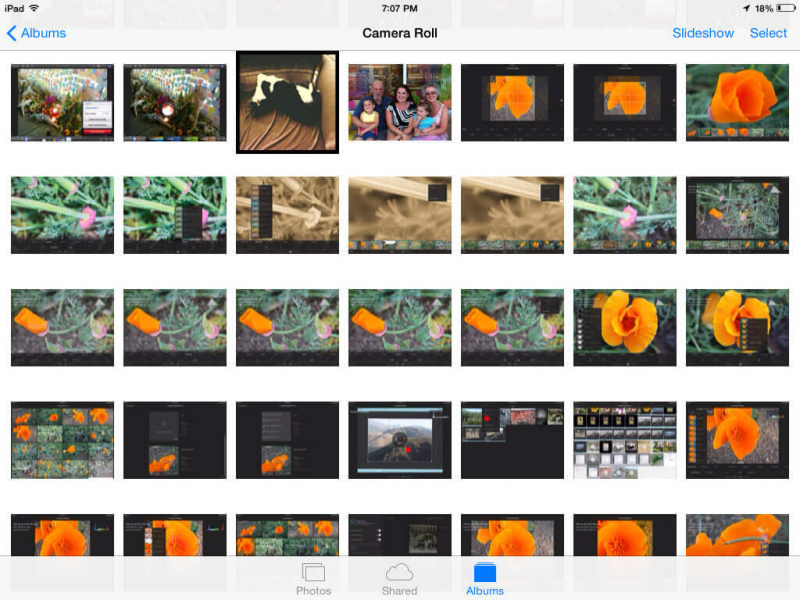
Récupère les données supprimées de l'iPhone avec le logiciel de récupération de données iOS
Partie 1. Perte de données iPhone et ses causesPartie 2. Les autres moyens de récupérer des fichiers perdusPartie 3. Le meilleur moyen de faire du travail de récupération de données iPhonePartie 4. Guide vidéo: Comment fonctionne le logiciel de récupération de données iOS?Partie 5. Conclusion
Comme tout autre appareil, les iPhones sont susceptibles de perdre des données. Les causes peuvent inclure les suivantes:
Quel que soit le cas pour vous, la récupération de vos fichiers perdus est une priorité absolue. La restauration de fichiers que vous pensiez ne jamais pouvoir récupérer est désormais possible, grâce aux logiciels de sauvegarde et de restauration.
Avant de nous lancer dans la chasse et de voir si le logiciel de récupération pour iPhone fonctionne, explorons d'autres moyens permettant de récupérer les données perdues.
Vous pouvez le faire en appuyant simultanément sur les boutons Home et Power. Il existe des cas où des fichiers manquants apparaissent et résolvent instantanément le problème. Toutefois, si la suppression accidentelle est à l'origine de la perte de données, ces fichiers ne seront pas récupérés.
Pour des raisons évidentes, la récupération de données via cette méthode n’est possible que si vous avez conservé des sauvegardes des fichiers de votre iPhone. Il existe également un risque que certains de vos fichiers ne soient pas inclus. Cela se produit lorsque les sauvegardes ne sont pas effectuées régulièrement ou que les fichiers sont nouveaux.
iCloud. La synchronisation de votre iPhone avec ce stockage en nuage est pratique, mais la restauration de votre sauvegarde ne l’est pas. Afin de récupérer les fichiers de sauvegarde, vous devez effacer complètement les données existantes de votre iPhone. Cela inclut tous les types de fichiers et de paramètres.
iTunes. Vous pouvez définir la synchronisation automatique avec iTunes et conserver une copie de vos fichiers. C'est inflexible, cependant. Si vous ne perdez que vos contacts ou vos photos, vous ne pouvez pas récupérer ces fichiers uniquement.
Les méthodes ci-dessus ne garantissent pas une récupération de données réussie. Ils peuvent aussi être gênant. Une fois ces facteurs pris en compte, la meilleure option consiste à utiliser un logiciel de récupération de données. Maintenant, la question qui reste sans réponse est "le logiciel de récupération pour iPhone fonctionne-t-il?"
Laissez-nous vous dire qu'un logiciel de récupération de données pour iPhone ne fonctionne pas toujours. Voici pourquoi. Les données supprimées des téléphones sont stockées dans la mémoire interne. C'est pourquoi le logiciel de récupération peut toujours les récupérer.
Cependant, ils ne sont plus récupérables s'ils sont écrasés par de nouveaux fichiers. C'est pourquoi il est impératif de cesser d'utiliser votre iPhone lorsque vous remarquez qu'un fichier est manquant. N'essayez pas de prendre de nouvelles photos ou d'utiliser l'une de vos applications.
Une autre considération est le logiciel que vous prévoyez d’utiliser. La clé ici est de rechercher un logiciel fiable et efficace qui ait fait ses preuves et dont le taux de confiance est élevé. Dans cet esprit, laissez-nous vous présenter FoneDog iOS Récupération de données. Voici pourquoi nos utilisateurs nous préfèrent aux autres logiciels de récupération.
Nous garantissons que notre logiciel récupérera vos fichiers en un rien de temps. Si vous n'en êtes toujours pas sûr, essayez-le gratuitement pendant les jours 30!
Si vous êtes assez convaincu, téléchargez le logiciel maintenant, attendez la réussite de l'installation et connectez votre iPhone à l'ordinateur. Reportez-vous aux instructions ci-dessous pour un guide pas à pas permettant de récupérer vos fichiers. Nous offrons des options 3 pour le faire. Choisissez simplement celui qui vous convient le mieux.
Step1. Lancez FoneDog et analysez le périphérique iOS
Lors du lancement du programme, cliquez sur Récupérer depuis un appareil iOS. Appuyez sur Start scan pour permettre au logiciel d'analyser votre téléphone pour tous les fichiers.

Exécuter la récupération de données FoneDog iOS et sélectionner - Step1
Step2. Récupérer des données supprimées depuis un appareil iPhone
Une liste des fichiers trouvés apparaîtra. La fonctionnalité de prévisualisation de Récupération de données FoneDog iOS vous permet de voir ces fichiers un par un afin que vous puissiez choisir ceux que vous souhaitez conserver.
Marc sur vos fichiers sélectionnés et cliquez sur Récupérer. Le téléchargement peut prendre quelques minutes en fonction du volume de vos fichiers.

Restaurer des données supprimées comme des photos depuis un appareil iPhone - Step2
Cette option ne fonctionne que pour les utilisateurs d'iPhone qui synchronisent leur téléphone avec iTunes. N'oubliez pas de désactiver la synchronisation automatique pour iTunes afin que le fichier de sauvegarde dont vous avez besoin ne soit pas remplacé par un nouveau.
1: lancez la boîte à outils FoneDog et choisissez de récupérer depuis iTunes
Dans l'onglet de gauche, une liste des méthodes de récupération sera affichée. Choisir Récupérer à partir du fichier de sauvegarde iTunes.
Le logiciel vous montrera alors les fichiers de sauvegarde iTunes disponibles. Sélectionnez un et appuyez sur Start scan.

Sélectionner et lancer la numérisation à partir de la sauvegarde iTunes - 1
2: récupérer des données à partir d'iTunes avec le logiciel de récupération iOS
L'extraction de fichier commencera. Une fois terminé, vous verrez différentes catégories de fichiers dans la partie gauche de l'interface.
Cliquez sur un et les fichiers de la catégorie apparaîtront sur le côté droit. Cochez les articles souhaités et cliquez sur Récupérer.

Récupérer des données supprimées via le logiciel de récupération iOS - 2
Suivez cette méthode si vous avez pu sauvegarder via iCloud.
#1. Connectez-vous au compte iCloud et sélectionnez
Choisir Récupérer à partir du fichier de sauvegarde iCloud des options disponibles. Connectez-vous à votre compte iCloud et entrez votre identifiant Apple et votre mot de passe pour continuer.

Accès au compte iCloud avec identifiant Apple - # 1
#2. Téléchargez et choisissez les données que vous souhaitez récupérer
Les fichiers de sauvegarde enregistrés sur iCloud apparaîtront. Choisissez-en un et cliquez sur Télécharger.
Une invite apparaîtra, vous demandant quels types de fichiers vous souhaitez récupérer. tique sur vos articles choisis et cliquez Suivant.

Téléchargez et sélectionnez les données perdues que vous souhaitez restaurer - # 2
#3. Récupérer des données supprimées via le programme de récupération de données iOS
Le logiciel va extraire les fichiers de la sauvegarde. Une fois cela fait, vous verrez différents types de fichiers récupérables.
Vous pouvez cliquer sur un pour vérifier son contenu. Sélectionnez les fichiers spécifiques à récupérer. Enfin, cliquez sur Récupérer pour commencer à télécharger les fichiers.
Restez patient tout au long du processus. FoneDog iOS Data Recovery fonctionne vraiment, et il ne lui faut que quelques minutes pour son activité d'analyse et de téléchargement.
Vous ne serez pas déçu.
Les gens LIRE AUSSI3 Easy Ways to Recover iPhone Perdu ContactsRécupération de messages texte sur iPhone - Fonctionnement

Restaurer les données supprimées via iOS Data Recovery - # 3
Voici le verdict. Certains logiciels de récupération pour iPhone fonctionnent vraiment. On ne sait pas si le logiciel que vous avez téléchargé sera efficace pour récupérer vos fichiers perdus ou non.
Choisissez donc celui qui a été testé et testé par un nombre considérable d'utilisateurs. Pour le meilleur du marché et la restauration garantie des données perdues, utilisez Boîte à outils FoneDog - Récupération de données iOS.
De plus, il est vivement recommandé de synchroniser votre iPhone avec iCloud ou iTunes. De cette façon, vous pouvez récupérer des fichiers quand vous en avez besoin. Utilisez simplement le logiciel pour y accéder, et vous êtes prêt à partir!
Laisser un commentaire
Commentaire
iOS Data Recovery
3 méthodes pour récupérer vos données supprimées de l'iPhone ou de l'iPad.
Essai Gratuit Essai GratuitArticles Populaires
/
INTÉRESSANTTERNE
/
SIMPLEDIFFICILE
Je vous remercie! Voici vos choix:
Excellent
Évaluation: 4.6 / 5 (basé sur 81 notes)